Implicit, majoritatea dalelor din meniul Windows 10 Start afișează numele aplicației sau programului cu pictograma sa. Unele aplicații acceptă funcția de țiglă live și reîmprospătează automat plăcile din meniul Start pentru a afișa ultimul conținut.
Ca și alte caracteristici noi, meniul Start din Windows 10 nu este liber de probleme. Majoritatea utilizatorilor care au rulat Windows 10 de la lansarea sa au întâmpinat o problemă cu meniul Start cel puțin o dată.
Placi goale în meniul Windows 10 Start

Plăcile goale sunt una dintre problemele comune ale Windows 10. Uneori, în timp ce utilizați meniul Start din Windows 10, este posibil să observați că unele dintre plăcile din meniul Start sunt goale și nu afișează nimic.
Dacă unul sau mai multe dale din meniul Start sunt goale, puteți urma instrucțiunile de mai jos pentru a remedia rapid problema.
Metoda 1 din 3
Reporniți Windows Explorer
Pasul 1: Deschideți acest PC, Acces rapid sau orice alt dosar localizat oriunde în calculatorul Windows 10.
Pasul 2: Deschideți Managerul de activități. Exista o multime de moduri pentru a deschide Task Manager in Windows 10, dar cel mai simplu mod este sa dati click dreapta pe butonul Start si apoi pe Task Manager .
Pasul 3: După deschiderea Managerului de activități, faceți clic pe butonul Mai multe detalii pentru a vedea versiunea completă a Managerului de activități.
Pasul 4: Treceți la fila Procese, faceți clic dreapta pe Windows Explorer, apoi faceți clic pe opțiunea Repornire pentru a reporni fișierul Explorer, precum și meniul Start.
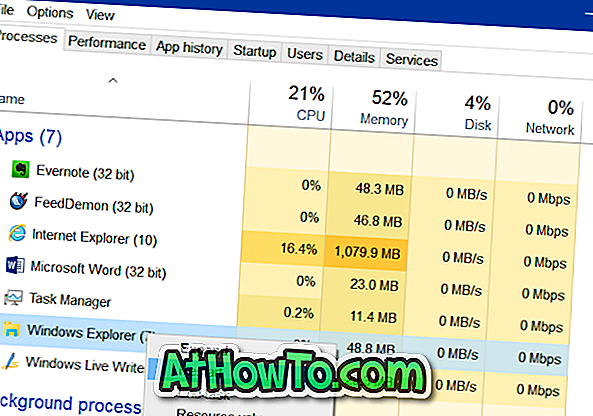
Meniul Start ar trebui să afișeze acum plăci cu informații în loc de plăci goale.
Metoda 2 din 3
Utilizați instrumentul de depanare oficial al meniului Start
Există un instrument oficial de remediere a remedierilor din meniul Start (depanator) pentru Windows 10 pentru a depana și remedia diverse tipuri de probleme de meniu Start, inclusiv plăci goale.
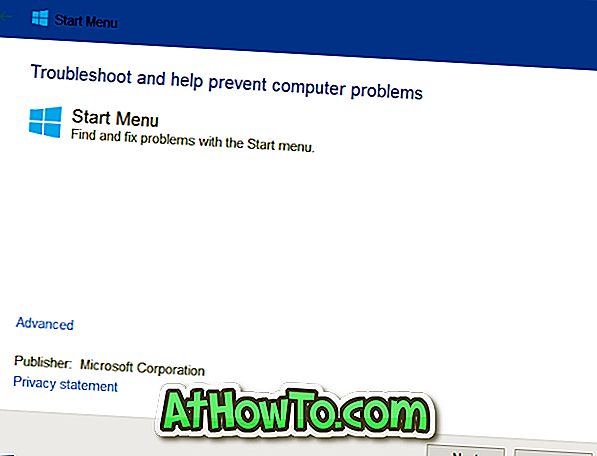
Dacă reporniți Windows Explorer (menționat în metoda de mai sus) nu a ajutat, puteți încerca să executați depanatorul oficial al meniului Start. Vizitați instrumentul nostru de reparare din meniul Start pentru Windows 10 pentru a descărca instrumentul troubshooter. De asemenea, instrumentul de depanare poate fi utilizat dacă meniul Start nu se deschide sau nu se deschide corect.
Metoda 3 din 3
Desfaceți și fixați din nou placa aplicației în meniul Start
Dacă soluțiile de mai sus nu v-au ajutat să remediați problema, puteți să deblocați placa din Start și apoi să fixați-o pe aceeași pentru a remedia problema plăcii goale. O piesă poate fi fixată prin clic dreapta pe placă și apoi făcând clic pe Deschidere de la opțiunea Start . Pentru a conecta o placă, faceți clic dreapta pe o aplicație din meniul Start sau din meniul Start, apoi faceți clic pe opțiunea Pin to Start .
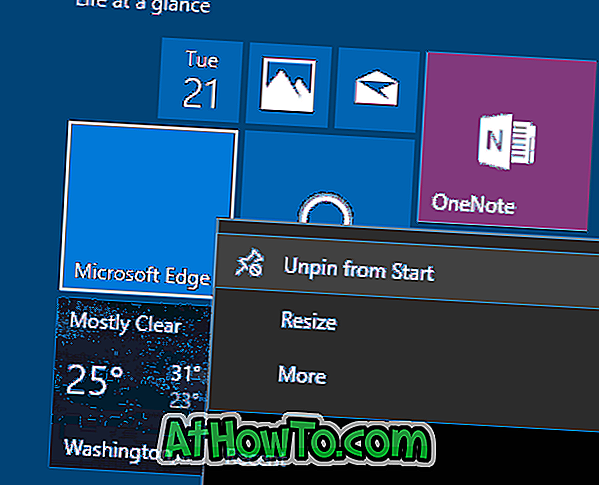
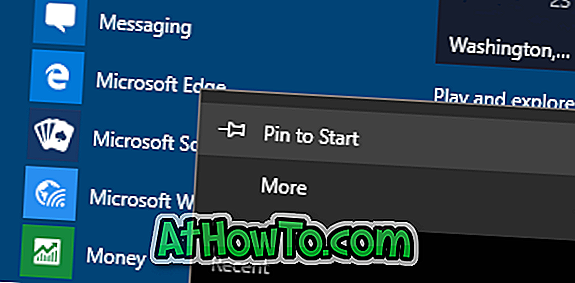
Nu permiteți-ne dacă ați reușit să remediați plăcile goale din meniul Start, urmând una dintre aceste metode.
Modul în care puteți să activați Panoul de control la Ghidul de meniu Start Windows 10 ar putea fi, de asemenea, de interes pentru dvs.













